 |
Главная Случайная страница Контакты | Мы поможем в написании вашей работы! | |
Создание и настройка консоли ММС
|
|
Одно из инструментальных средств управления Windows ХР Рrofessional - консоль управления Microsoft (ММС). Консоль ММС обеспечивает стандартизированный метод создания, сохранения и открытия административных инструментальных средств. Консоль ММС не имеет самостоятельных функций администрирования, но включает так называемые оснастки (snapin), предназначенные для выполнения ряда административных задач.
Администрирование и устранение неполадок в локальном масштабе. Вы можете выполнять большинство административных задач и решать многие проблемы при помощи консоли ММС.
Администрирование и устранение неполадок дистанционно. Вы можете использовать большинство оснасток для удаленного администрирования и устранения неполадок. Windows ХР Professional выводит диалоговое окно, если есть возможность использовать оснастку дистанционно.
Централизованное администрирование. Консоли позволяют выполнять большинство административных задач с одного компьютера. Каждая консоль имеет одну или более оснасток, в том числе и сторонние оснастки, что позволяет создать одну консоль со всеми инструментальными средствами для выполнения административных задач.
Добавляя оснастки в пустую консоль, вы настраиваете ее под свои нужды. Одна из оснасток, которую можно добавить, Управление компьютером - еще одно инструментальное средство Windows ХР Professional для создания, удаления, изменения и отключения локальных учетных записей и изменения паролей.
Для создания консоли ММС выполните следующие действия:
1. Щелкните Пуск —► Выполнить.
2. В текстовом поле Открыть введите mmc и щелкните ОК. При этом запускается консоль ММС и отображается пустая консоль.
3. Разверните окно Консоль 1.
4. Разверните окно Корень консоли.

Рис. 8.1. Развернутое окно пустой консоли
В строке меню Консоль щелкните Добавить или удалить оснастку. ММС выводит диалоговое окно Добавить/удалить оснастку.
5. На вкладке Изолированная оснастка щелкните Добавить. Консоль ММС выводит диалоговое окно Добавить изолированную оснастку.
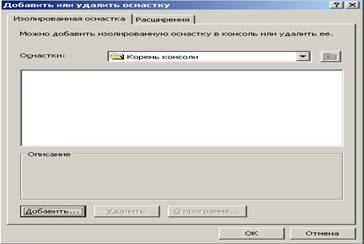

Рис. 8.2. Добавить изолированную оснастку
6. В списке Доступные изолированные оснастки выберите необходимую оснастку, затем щелкните Добавить. Консоль ММС выводит диалоговое окно, в котором можно указать, каким компьютером вы хотите управлять. По умолчанию выбран вариант Локальным компьютером (тем, на котором выполняется эта консоль).
7.В диалоговом окне выбранной оснастки щелкните Готово.
8.В диалоговом окне Добавить изолированную оснастку щелкните Закрыть.
9. Чтобы добавить выбранную оснастку в консоль ММС, в диалоговом окне Добавить/удалить оснастку щелкните ОК.
Консоль ММС, созданная вами, называется Консоль 1. Чтобы сохранить ее для последующего использования, откройте меню Консоль и щелкните пункт Сохранить как. В текстовом поле Имя файла введите Управление локальным компьютером и щелкните Сохранить.
Дата публикования: 2014-11-04; Прочитано: 709 | Нарушение авторского права страницы | Мы поможем в написании вашей работы!
